Τεύχος
- Τα προϊόντα ασφαλείας της ESET απαιτούν πρόσβαση σε δεδομένα που προστατεύονται από τον χρήστη του macOS για να λειτουργήσουν σωστά
- Λάβατε την προειδοποίηση "Ο υπολογιστής σας δεν είναι πλήρως προστατευμένος" από το προϊόν ESET σας
Λύση
- macOS Sonoma (14), macOS Sequoia (15) και macOS Tahoe (26)
- macOS Ventura (13)
- macOS Big Sur (11) και macOS Monterey (12)
macOS Sonoma (14), macOS Sequoia (15) και macOS Tahoe (26)
-
Κάντε κλικ στο εικονίδιο του μενού της Apple
 → Ρυθμίσεις συστήματος.
→ Ρυθμίσεις συστήματος. -
Κάντε κλικ στην επιλογή Απόρρητο και ασφάλεια → Πλήρης πρόσβαση στο δίσκο.
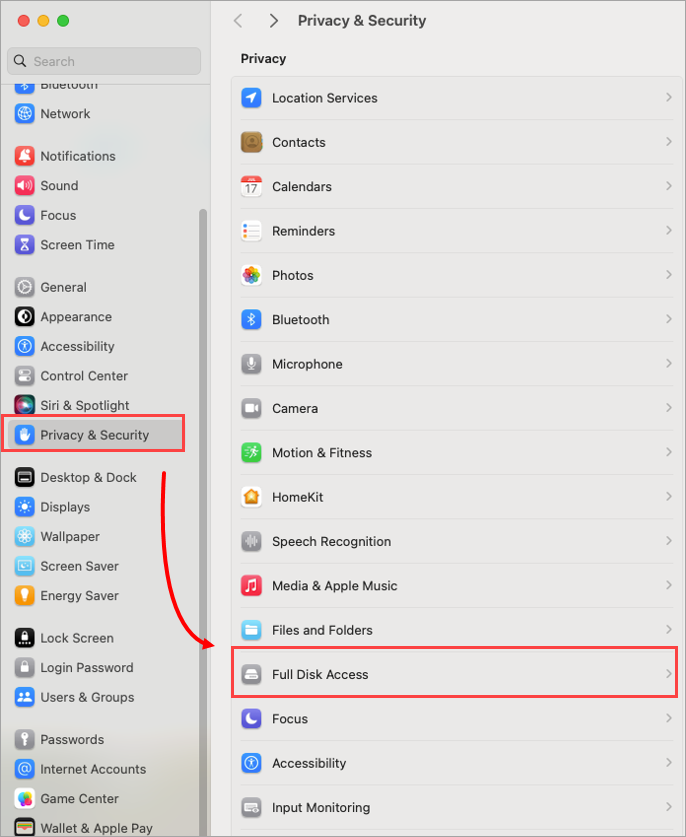
Εικόνα 1-1 -
Κάντε κλικ στα κουμπιά δίπλα στα ESET Endpoint Security και ESET Real-Time File System Protection. Ο αριθμός των επιλογών μπορεί να διαφέρει ανάλογα με το προϊόν ασφαλείας της ESET για macOS.
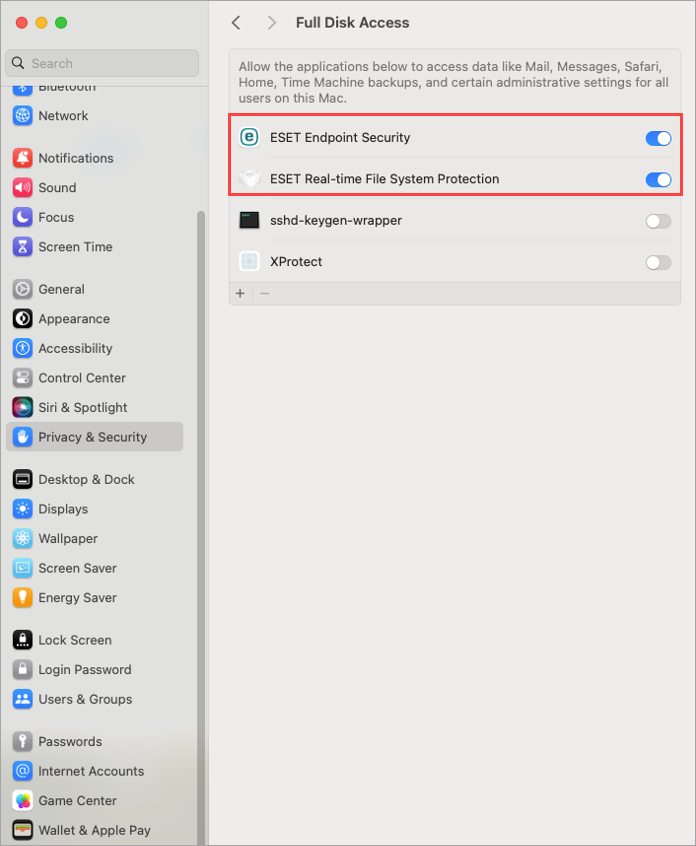
Εικόνα 1-2 -
Ενδέχεται να χρειαστεί να χρησιμοποιήσετε το Touch ID ή τον κωδικό πρόσβασής σας και, στη συνέχεια, κάντε κλικ στην επιλογή Modify Settings (Τροποποίηση ρυθμίσεων ) για να ενεργοποιήσετε την Full Disk Access (Πλήρης πρόσβαση στο δίσκο).
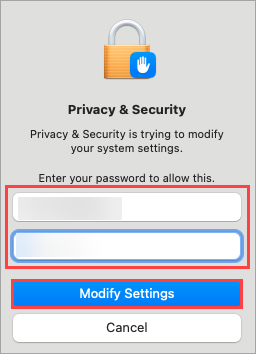
Εικόνα 1-3
macOS Ventura (13) και μεταγενέστερα
-
Κάντε κλικ στην επιλογή Άνοιγμα προτιμήσεων συστήματος.

Εικόνα 2-1 -
Κάντε κλικ στα κουμπιά δίπλα σε όλες τις επιλογές της ESET για να τις ενεργοποιήσετε. Ο αριθμός των επιλογών μπορεί να διαφέρει ανάλογα με το προϊόν ασφαλείας ESET για macOS.

Εικόνα 2-2 -
Ενδέχεται να χρειαστεί να χρησιμοποιήσετε το Touch ID ή να κάνετε κλικ στην επιλογή Use Password (Χρήση κωδικού πρόσβασης ) και να πληκτρολογήσετε το όνομα χρήστη και τον κωδικό πρόσβασής σας και στη συνέχεια να κάνετε κλικ στην επιλογή Modify Settings (Τροποποίηση ρυθμίσεων ) για να ενεργοποιήσετε την Full Disk Access (Πλήρης πρόσβαση στο δίσκο).

Εικόνα 2-3
macOS Big Sur (11) και macOS Monterey (12)
-
Κάντε κλικ στην επιλογή Άνοιγμα προτιμήσεων συστήματος.

Εικόνα 3-1 -
Κάντε κλικ στο εικονίδιο της κλειδαριάς για να πραγματοποιήσετε αλλαγές.

Εικόνα 3-2 -
Χρησιμοποιήστε το Touch ID ή κάντε κλικ στο κουμπί Χρήση κωδικού πρόσβασης και πληκτρολογήστε το όνομα χρήστη και τον κωδικό πρόσβασης και, στη συνέχεια, κάντε κλικ στο κουμπί Ξεκλείδωμα.

Εικόνα 3-3 -
Επιλέξτε την εφαρμογή της ESET.

Εικόνα 3-4 -
Ο υπολογιστής σας θα εμφανίσει μια ειδοποίηση. Κάντε κλικ στο κουμπί Αργότερα. Μην κάνετε επανεκκίνηση του υπολογιστή σας σε αυτό το βήμα.

Εικόνα 3-5 -
Επιλέξτε ESET Real-time File System Protection (Προστασία συστήματος αρχείων σε πραγματικό χρόνο).

Εικόνα 3-6 -
Κάντε κλικ στο κουμπί Έναρξη ξανά ή επανεκκινήστε τον υπολογιστή σας.

Εικόνα 3-7